El navegador presenta jerárquicamente el contenido de un ensamblaje. La utilización de los comandos del panel del navegador permite personalizar la vista del navegador en función de las tareas requeridas.
¿Qué significan las vistas del navegador?
El contenido del navegador representa el archivo de ensamblaje actual. Es posible mostrar la vista del navegador como vista de modelado o vista de ensamblaje. La vista de ensamblaje tiene el orden siguiente:
- Representaciones contiene representaciones de vista de diseño, posicionales y de nivel de detalle.
- La carpeta Origen contiene los ejes y planos por defecto y un (punto de) centro.
- Si las hay, las operaciones de ensamblaje aparecen en la carpeta Origen por orden de creación.
- Los componentes se muestran en el mismo orden en el que se insertan en el ensamblaje.
En la vista de ensamblaje, se ocultan las operaciones. Las relaciones de ensamblaje se muestran bajo los dos componentes relacionados.
En la vista de modelado se muestran las relaciones en una sola carpeta, situada en la parte superior de la jerarquía del navegador.
No existe un número límite de niveles de anidación en el navegador. Puede utilizar las barras de desplazamiento situadas horizontal y verticalmente en la ventana para ver información adicional.
¿Qué otros navegadores están disponibles para los ensamblajes?
Los navegadores Favoritos del Centro de contenido y Representaciones muestran vistas específicas en relación con su contenido. Pulse la barra de título del panel del navegador para efectuar una selección.
- El navegador Favoritos permite acceder al Centro de contenido, que contiene catálogos de piezas normalizadas. Añade piezas a la lista de favoritos en el cuadro de diálogo Insertar desde el Centro de contenido.
- El navegador Representaciones muestra las representaciones posicionales, a fin de poder editarlas cuando sea necesario. Es posible crear nuevas representaciones posicionales, ajustar la posición de componentes flexibles, activar o desactivar la visibilidad, guardar vistas con nombres, verificar las representaciones posicionales, así como editar valores en una hoja de cálculo de Microsoft Excel.
¿Se puede simplificar la vista del contenido del navegador?
Dado que el contenido del navegador puede llegar a ser complejo en el caso de un ensamblaje grande, puede utilizar filtros para ocultar geometría. También puede controlar la visibilidad de las operaciones de trabajo en el navegador a fin de facilitar el trabajo con relaciones de ensamblajes u operaciones de trabajo.
Entre los comandos restantes se incluyen los que permiten mostrar solo piezas u operaciones hijas, y ocultar notas, documentos y advertencias.
¿Cómo se asignan nombres a los componentes en el navegador?
A los componentes se les asigna automáticamente un nombre (junto con el nombre de archivo) cuando se insertan en el ensamblaje. Si inserta varias incidencias de un componente, éstas van recibiendo el número consecutivo posterior. A fin de que los nombres sean más descriptivos, se pueden cambiar los nombres de los componentes sin que este cambio modifique el nombre del archivo.
Un participante de una operación de ensamblaje recibe automáticamente el nombre del componente al que representa. No puede asignarse un nombre directamente al participante. No obstante, al cambiar el nombre a un componente, cambia automáticamente el nombre de todos los participantes correspondientes.
¿Cómo se muestran las operaciones en el navegador?
Las operaciones se denominan automáticamente cuando se insertan. Si lo desea, los nombres de las operaciones de pieza se pueden alargar con información sobre los parámetros de la operación.
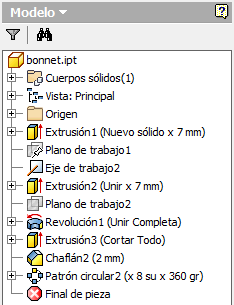 |
Para obtener más información sobre la operación en el navegador, en el menú Filtros del navegador seleccione Mostrar nombres ampliados. Nota: No se pueden editar los parámetros de la operación en el navegador.
|
Los nombres extendidos de las operaciones se muestran en los entornos de pieza, pieza de chapa, vista de modelado de ensamblajes y dibujo. No es posible cambiar el formato o el contenido de las cadenas extendidas.
¿Qué significan los símbolos del navegador?
La mayoría de las funciones de un ensamblaje se pueden iniciar seleccionando opciones en el menú contextual. Por ejemplo, puede cambiar la visibilidad, asignar el estado activado (para selección y para edición), adaptativo o fijo, y mostrar los grados de libertad de un componente. Puesto que estos parámetros pueden cambiarse en cualquier momento durante la sesión de edición, el estado actual se indica con un símbolo en el navegador.
Otros símbolos del navegador sirven para notificar al usuario de la existencia de un error en una relación. En este caso, puede acceder a la información sobre la relación y editar los componentes para que desaparezca el error.
Un símbolo del nodo Final de operaciones en el navegador indica que las operaciones se han creado en el ensamblaje. La ubicación del símbolo Fin de operaciones muestra el estado actual de recuperación de las operaciones de ensamblaje. Los símbolos de los elementos que se encuentran debajo del nodo Fin de operaciones aparecen sombreados para indicar que se han eliminado temporalmente del modelo.
 También puede hacer clic en
También puede hacer clic en